Wenn Sie Ihre vertraulichen Informationen verschiken, ist es sinnvoll, diese Dokumente zu verschlüsseln. Es gibt keinen besseren Weg, als Ihre Dateien mit dem Passwortschutz von PDFelement zu schützen. Eines der wichtigsten Merkmale von PDFelement ist, es gibt zwei Arten von Kennwörten zur Auswahl:
Kennwort zum Öffnen des Dokuments: Kennwort, womit man das Dokument vor Zugriffen (Öffnen) schützen;
Berechtigungskennwort: Kennwort, womit man bestimmte Funktionen eines Dateis einschränken. Zu den spezifischen Funktionen gehören das Drucken, Bearbeiten, Kopieren, Kommentieren und sogar das Ausfüllen von Formularen.
 100% sicher | Werbefrei | Keine Malware
100% sicher | Werbefrei | Keine MalwarePDFs sicher verschlüsseln - so klappt's
Wondershare PDFelement Herunterladen und Installieren. Folgen Sie dann einfach dem Zwei-Schritt-Assistenten.
Schritt 1. PDF-Datei öffnen
Sobald Sie Wonder PDFelement auf Ihrem Computer installiert haben, gehen Sie auf den Desktop und führen es auf Ihrem PC aus. Auf dem Hauptbildschirm klicken Sie auf die Schaltfläche "Öffnen", um die PDF-Datei zu öffnen, die Sie vor Bearbeitung schützen möchten.

Schritt 2. Eine PDF-Datei vor Bearbeitung schützen
Nachdem Sie die PDF-Datei geöffnet haben, klicken Sie im Hauptmenü auf "Schützen" und wählen Sie dann "Passwort". Auf dem nächsten Bildschirm markieren Sie das Auswahlfeld "Berechtigungen" und geben das Kennwort für Ihre PDF-Datei ein. Sie müssen das Passwort erneut eingeben, um es zu bestätigen. Klicken Sie abschließend auf die Schaltfläche "OK" auf dieser Seite.
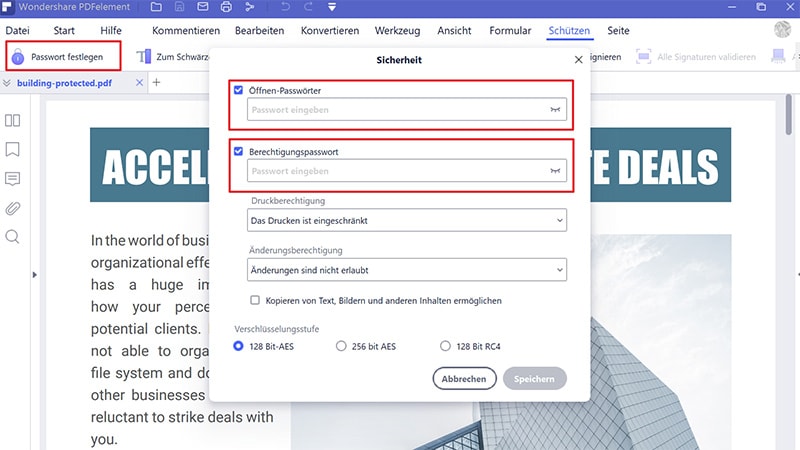
 100% sicher | Werbefrei | Keine Malware
100% sicher | Werbefrei | Keine MalwarePDFelement ist nicht lediglich eine PDF-Verschlüsselungssoftware, es ist eine rundum Lösung für PDF-Dateien. Mit Hilfe des Programms können Sie auf Windows oder Mac OS X entweder eine PDF-Datei aus einer leeren Seite oder aus unterschiedlichen Bildern, die Sie in Ihre PDF-Datei integrieren möchten, erstellen. Außerdem können Sie jeden Teil der PDF-Datei bearbeiten vom Hinzufügen neuer Texte, der Beseitigung bestehender Texte, dem Bearbeiten von Bildern bis hin zu der Konvertierung der PDF-Datei zu einem geeignetem Format.
PDF Passwort Schützen mit anderen PDF-Software
1. Foxit Reader
Foxit ist die richtige Wahl, wenn es um den Schutz Ihres Computers geht.
- Es kann die PDF-Dateien ansehen, kopieren, erklären, drucken, bearbeiten und löschen.
- Es hat Druckeinschränkungen und Screenshot Sicherheiten.
- Es kann Dokumente zu PDF-Dateien scannen.
- Es kann die Dokumente effizient unterzeichnen.
- Es kann Industrie-Standard PDF und PDF von Microsoft erstellen.
- Es ermöglicht Ihnen, Werkzeugen zu kommentieren und Kommentare zu verwalten.

2. Abbyy’s PDF Transformer
Es ist eines der neuesten Sicherheitsprodukte für PDF-Dateien.
- Sie können die erforderlichen Dokumente oder Dateien öffnen, bearbeiten, überprüfen, Kommentare ändern, erstellen, zusammenführen, extrahieren, konvertieren, splitten und mit einem Passwort schützen.
- Sie können die PDF-Dokumente scannen und sie vor allen Arten von Viren und Malware-Bedrohungen frei machen.
- Es ist so konzipiert, dass es den sofortigen Zugriff auf gescannte PDF-Inhalte gibt.
- Es hat modifizierte Tools, um mit dem Text von gescannten PDF-Dokumenten zu arbeiten.
- Es ermöglicht Ihnen, die PDF-Dateien mit professionellen Menschen zu kommentieren, zu interagieren und darüber zu diskutieren.
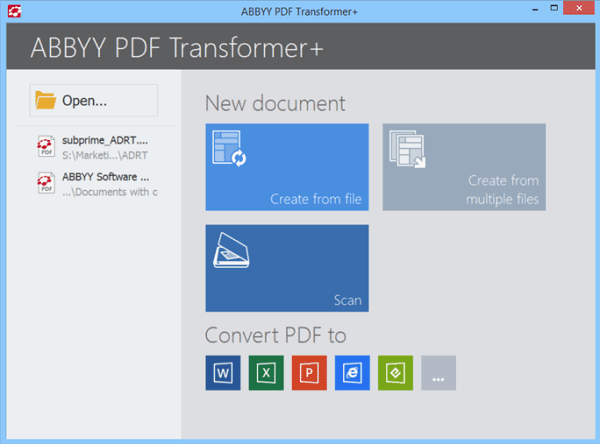
3. Wondershare PDF Converter Pro for Windows
Eine weitere tolle PDF-Schutz-Software.
- Es kann PDF-Datei zu verschiedenen Formaten konvertieren.
- Es kann verschiedene Dateien im PDF-Format speichern.
- Es kann die PDF-Dateien mit Passwörtern sichern.
- Es kann gescannte PDF-Dateien zu bearbeitbaren Dokumenten konvertieren.
- Es kann mehrere PDFs in einer einzigen Datei kombinieren.

4. Nitro Pro
Nitro Pro ist ein weiteres Tool, um Ihre PDF-Dateien zu schützen.
- Es kann brandneue PDF-Dateien aus verschiedenen Dateien erzeugen.
- Es kann verschiedene Dateien in einer einzigen Datei zusammenlegen, die bereit zum Teilen ist.
- Es kann PDF-Dateien zu vielen anderen Dateiformaten wie MS Office und anderen konvertieren.
- Es kann Dokumente sicher durch verschiedene Links oder per E-Mail teilen.
- Es kann die Bilder im PDF-Format zu Textformat wie Excel, Word, HTML, PPT usw. ändern
- Es kann Schutz für Ihre PDF-Dateien mit Passwörtern geben.


